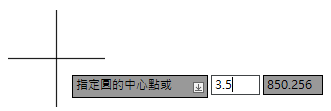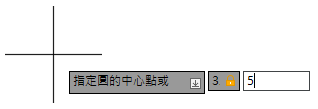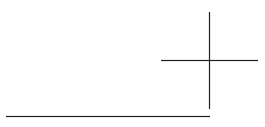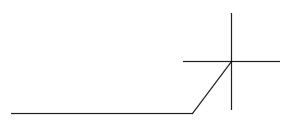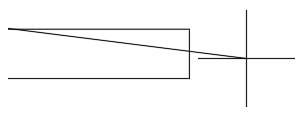您是否嘗試過只輸入座標值卻獲得非預期的結果?有可能您已經使用過座標,因為座標是 AutoCAD 中大多數指令建立或修改物件所需的其中一項基本資訊。本文將討論輸入座標,以及動態輸入對輸入座標的影響。
AutoCAD 接受下列座標值類型:
- 絕對直角座標 - 輸入兩個 (XY) 或三個 (XYZ) 座標值以獲得精確位置。
- 相對直角座標 - 使用兩個 (XY) 或三個 (XYZ) 座標值,獲得距離前一個座標值的位置。
- 極座標 - 根據與 X 軸的距離和角度,獲得距離前一個座標值的位置來定義點。
輸入這些座標值類型的方式取決於兩種因素:
- 是否已啟用「動態輸入」?
- 系統提示您指定第一點或後續點?
什麼是動態輸入?
在討論座標輸入之前,我們必須先討論動態輸入。「動態輸入」是一種可讓您在十字游標附近輸入座標、長度和角度值,以及文字字串和指令選項的功能。
當某個指令啟動且「動態輸入」啟用時,十字游標附近會重複目前指令的主提示,以及幾個接受輸入的工具提示。例如,如果啟動 CIRCLE 指令,AutoCAD 會提示您輸入一個座標值,以定義圓的中心點。
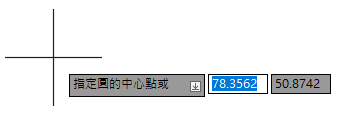
請依照以下步驟,使用「動態輸入」透過 3.5,5 的中心點和 1.25 的半徑繪製一個圓:
| 階梯 | 結果 |
|---|---|
|
AutoCAD 會提示您輸入表示圓中心點的座標值。此時會顯示三個工具提示,焦點設定為表示 X 座標值的第二個工具提示。 |
|
焦點會移至表示 Y 座標值的第三個工具提示。 |
|
絕對座標值 3.5,5 是當作圓的中心點,而 CIRCLE 指令的下一個提示會顯示在「動態輸入」工具提示中。 註: 您可以鍵入逗號,然後輸入 Z 座標值的數字,而不要按 Enter 指定 2D 座標值。
|
|
此時就會繪製一個中心點為 3.5,5,半徑為 1.25 的圓。 |
在前一個範例中,您可以在指定圓的半徑提示下執行以下三件事之一但卻沒有這麼做:
- 以長度形式指定了半徑值。鍵入要使用的半徑值,然後按 Enter,這是根據說明的內容。
- 從圓的中心點指定了一個座標值以定義半徑值。鍵入 X 座標值,後面接一個逗號。然後鍵入 Y 座標值,並按 Enter 以獲得 2D 座標值。或再次鍵入逗號以提供 3D 座標值的 Z 座標值,然後按 Enter。
- 切換至「直徑」輸入選項。按向下鍵兩次,然後按 Enter。當系統提示您輸入直徑值時,請如前兩個項目符號所述輸入長度或座標值。
當系統提示您輸入圓的半徑時,您是否注意到工具提示結尾有一個向下箭頭的圖示?
此圖示指出有其他可用的選項。當系統提示您輸入半徑時,請按一下向下箭頭或按向下鍵,會顯示一個有「直徑」選項的功能表。選擇「直徑」可讓您指定圓的直徑而非半徑值。功能表顯示時,您可以按向下鍵和向上鍵或指向設備,在可用的選項中移動。
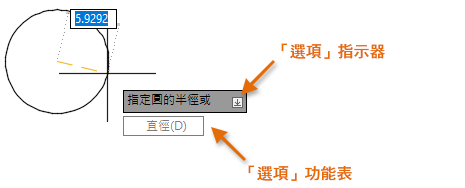
打開或關閉動態輸入
「動態輸入」預設是打開的,可以按一下狀態列上的「動態輸入」圖示 ( ) 或按 F12 打開或關閉。打開時,「動態輸入」圖示應顯示為藍色背景 ( 查找)。
) 或按 F12 打開或關閉。打開時,「動態輸入」圖示應顯示為藍色背景 ( 查找)。
使用動態輸入來輸入座標值
使用動態輸入時,除非另有指定,否則您為指令指定的第一個座標值會被假設為絕對值。
以下說明如何在「動態輸入」工具提示中輸入座標值:
- 絕對 - 以 #X,Y 或 #X,Y,Z 的格式鍵入座標值
範例:#3.5,5 或 #3.5,5,-1
註: 只有當系統提示您輸入下一點而您想要指定絕對座標值時,才需要 #。 - 相對 - 鍵入 @,然後以 X,Y 或 X,Y,Z 的格式鍵入座標值
範例:@3.5,5 或 @3.5,5,-1
- 極座標 - 鍵入距離,後面接一個小於符號 (<),然後鍵入角度值以定義從 X 軸開始的方向
範例:3.5<45 或 -1.25<60
- 極座標相對 - 鍵入 @,然後鍵入極座標值
範例:@3.5<45 或 @-1.25<60
在本練習中,您要使用「動態輸入」輸入絕對、相對和極座標,以線段繪製矩形。
| 階梯 | 結果 |
|---|---|
|
此時會啟動 LINE 指令。 |
|
這會在目前工作平面上以 22.5,30 的絕對座標定義線的第一點。 |
|
這會相對第一點,沿著 X軸 22 個單位並沿著 Y 軸 0 個單位定義出一個點,產生一條長度為 22 個單位的水平線。 註: 如果未繪製水平線,請輸入 u 退回上一條線段,然後輸入 @22,0。請參閱〈控制動態輸入〉一節以取得資訊。
|
|
這會距離前一點 6 個單位,與 X 軸成 90 度角定義出一個點,產生一條長度為 6 個單位的垂直線。 註: 如果您鍵入 -6,則會以與 X 軸成 90 度角的角度向下繪製垂直線。
|
|
這會定義 22.5,36 的絕對座標,在 Y 軸上原始點上方 6 個單位,產生一條長度為 22 個單位的水平線。 |
|
產生的矩形應從 22.5,30 開始,長度為 22 個單位,寬度為 6 個單位。 |
輸入座標的提示
- 雖然系統提示您輸入第一點時不需要使用 # (井字號) 定義絕對座標值,但是最好包括 #,您就不必擔心何時需要的規則。
- 如果您輸入的是非極座標值的絕對或相對座標值,可以按 Tab 鍵,而不要按逗號移至下一個「動態輸入」工具提示。
- 如果您經常在 3D 中工作,可以在「選項」對話方塊 (OPTIONS 指令) 中的「3D 塑型」頁籤上勾選「在指標輸入中展示 Z 欄位」,顯示 Z 座標值的輸入工具提示。此設定在 AutoCAD LT 中無法使用。
控制動態輸入
依預設,第二點或下一點的座標輸入與上一個指定的點相關,而且只有當指令處於作用中時,才會顯示「動態輸入」工具提示。您可以變更「動態輸入」的設定來控制:
- 何時顯示「動態輸入」工具提示
- 第二點或下一點的座標輸入格式
- 工具提示的整體外觀
在「製圖設定」對話方塊 (DSETTINGS 指令) 的「動態輸入」頁籤上可以找到「動態輸入」的設定。您可以執行以下其中一項作業,顯示「製圖設定」對話方塊的「動態輸入」頁籤:
- 在狀態列的「動態輸入」按鈕上按一下右鍵,然後選擇「動態輸入設定」。
- 於指令提示下,輸入 dsettings。 在「製圖設定」對話方塊中,按一下「動態輸入」頁籤。
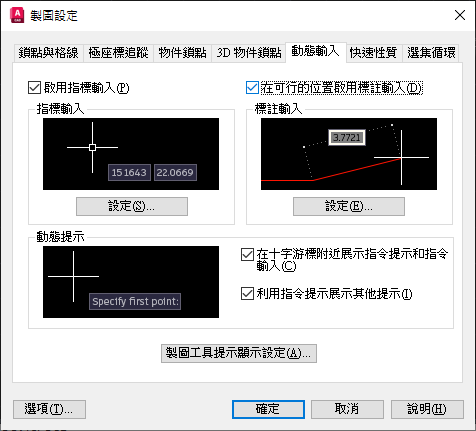
以下提供「製圖設定」對話方塊的「動態輸入」頁籤上的設定概述:
- 指標輸入 - 控制第二點或下一點的座標輸入行為,以及要顯示座標的時機。
- 標註輸入 - 控制用來請求長度、角度值和半徑值之標註輸入工具提示的行為。
- 動態提示 - 控制十字游標附近之提示和輸入工具提示的顯示。
- 製圖工具提示顯示設定 - 控制輸入工具提示的外觀:顏色、大小和透明度。
「指標輸入」下的設定會影響您在「動態輸入」處於作用中時如何輸入座標值。按一下「設定」可開啟「指標輸入設定」對話方塊。

在「指標輸入設定」對話方塊中,您可以控制使用「動態輸入」時,需要輸入第二點或下一點的格式。預設格式設定為:「極座標格式」和「相對座標」。設定為「相對座標」可讓您在輸入指令的第二個或下一個座標值之前,不必輸入 @ 符號。
「可見性」設定控制「動態輸入」工具提示的顯示時機。依預設,只有當指令處於作用中時,才會顯示這些工具提示。
顯示動態輸入工具提示的提示
- 如果將「可見性」設定為永遠顯示「動態輸入」工具提示,則當指令未處於作用中狀態時,十字游標目前的位置將顯示在「動態輸入」工具提示中。
- 您是否認為「動態工具提示」中的文字有點太小?如果是,您可以開啟「製圖設定」對話方塊 (DSETTINGS 指令),按一下「動態輸入」頁籤,然後按一下「製圖工具提示顯示設定」增大文字的大小。在「工具提示顯示設定」對話方塊中,將「大小」滑棒向右滑動,可增加工具提示的文字大小。按一下「確定」兩次以套用變更。
| 指令 | 描述 |
|---|---|
| DSETTINGS | 設定格線和鎖點、極座標和物件鎖點追蹤、物件鎖點模式、動態輸入和快速性質。 |
| 系統變數 | 描述 | 預設值 | 儲存位置 |
|---|---|---|---|
| DYNDIGRIP | 控制在掣點拉伸編輯過程中顯示哪些動態標註。 | 31 | 登錄 |
| DYNDIVIS | 控制在掣點拉伸編輯過程中顯示多少動態標註。 | 1 | 登錄 |
| DYNINFOTIPS | 控制使用掣點編輯時,是否使用 Shift 和 Ctrl 來顯示提示。 | 1 | 登錄 |
| DYNMODE | 打開和關閉動態輸入特徵。 | 3 | 登錄 |
| DYNPICOORDS | 控制指標輸入使用相對座標格式還是絕對座標格式。 | 0 | 登錄 |
| DYNPIFORMAT | 控制指標輸入使用極座標格式還是直角座標格式。 | 0 | 登錄 |
| DYNPIVIS | 控制何時顯示指標輸入。 | 1 | 登錄 |
| DYNPROMPT | 控制動態輸入工具提示中提示的顯示。 | 1 | 登錄 |
| DYNTOOLTIPS | 控制哪些工具提示受工具提示顯示設定的影響。 | 1 | 登錄 |
您需要座標值,才能在設計中精確定位物件。下次您輸入座標值時,希望您將能夠根據本文所學,避免遇到過去發生的問題。